Menggunakan keterangan langsung dalam acara langsung di Microsoft Teams
Peserta acara langsung dapat melihat keterangan langsung dan subjudul hingga enam bahasa selain bahasa yang sedang diucapkan. Penyelenggara acara dapat memilih bahasa dari daftar lebih dari 50.
Di artikel ini
Catatan: Keterangan dan subjudul belum tersedia untuk beberapa cloud pemerintah.
Menyiapkan keterangan dan subjudul langsung
Penyelenggara dapat mengaktifkan keterangan langsung dan subjudul untuk sebuah acara dan memilih bahasa tempat mereka akan tersedia. Untuk menyiapkan keterangan dan subjudul langsung untuk acara Anda, pilih kotak Keterangan saat Anda menjadwalkan acara.
Catatan: Keterangan langsung dan subjudul hanya tersedia untuk acara langsung yang diproduksi menggunakan Teams.
Gunakan menu Terjemahkan ke untuk menambahkan hingga enam bahasa peserta dapat memilih untuk melihat keterangan dan subjudul, selain bahasa yang sedang diucapkan. Misalnya, jika bahasa lisan adalah bahasa Inggris, tetapi Anda tahu ada kantor di Belanda yang menyetel, pilih Bahasa Belanda (Belanda) sehingga mereka bisa mendapatkan keterangan dalam bahasa Belanda.
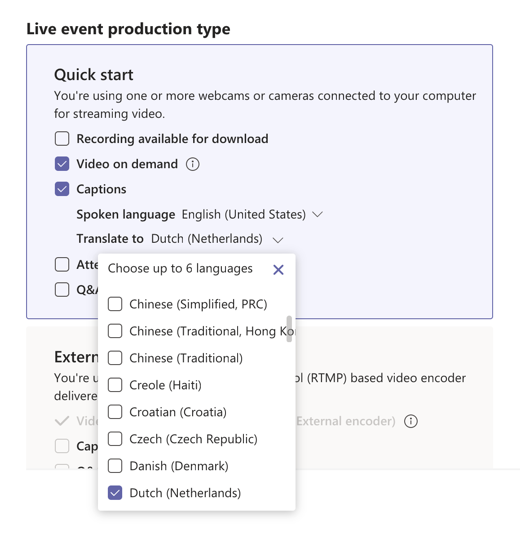
Catatan:
-
Bahasa lisan yang didukung untuk fitur ini meliputi Bahasa Inggris, Tionghoa, Belanda, Prancis, Jerman, Hindi, Italia, Jepang, Korea, Portugis, Rusia, Spanyol, dan Swedia.
-
Bahasa terjemahan yang didukung termasuk Afrikaans, Arab, Bosnia, Bulgaria, Catalan, Chinese (Simplified, PRC), Creole, Ceko, Denmark, Belanda, Inggris, Estonia, Filipino, Finlandia, Prancis, Jerman, Yunani, Ibrani, Hindi, Hmong, Hungaria, Indonesia, Italia, Jepang, Klingon, Korea, Latvia, Lituania, Malagasy, Melayu, Malta, Norwegia, Persia, Polandia, Portugis, Queretaro Otomi, Rumania, Rusia, Samoa, Serbia (Latin), Sirilik Serbia, Slowakia, Slovenia, Spanyol, Swahili, Swedia, Swedia, Tahitian, Thai, Tongan, Turki, Ukraina, Urdu, Vietnam, Welsh, dan Yucatec Maya.
-
Jika Keterangan tidak ada, hubungi admin TI Anda untuk mengaktifkan fitur ini.
Manfaatkan keterangan dan subjudul sebaik-baiknya
-
Bicara dengan jelas, perlahan, dan langsung ke mikrofon.
-
Hindari lokasi dengan suara latar belakang.
-
Hindari memiliki beberapa orang berbicara pada saat yang sama.
-
Gunakan peralatan bersertifikat Teams berkualitas tinggi yang tersedia untuk Anda.
Catatan: Kata-kata kutukan akan dibintangi.
Mengunduh transkrip
Setelah acara langsung selesai, klik 

Untuk hasil terbaik, buka file dengan Word Microsoft.
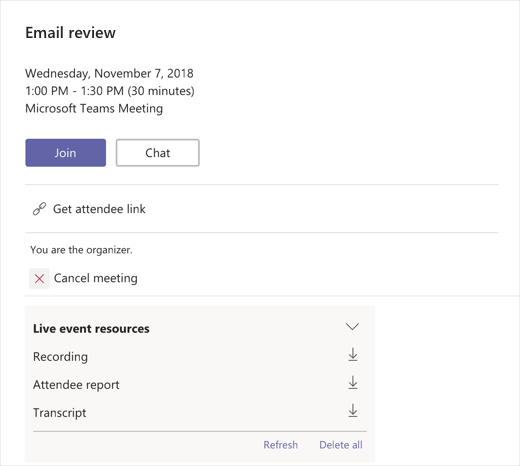
Menggunakan keterangan dan subjudul langsung
Pengalaman produser
Produser dapat mengontrol keterangan dan subjudul langsung mereka sendiri untuk acara dari Pengaturan 
Untuk mengaktifkan dan menonaktifkan keterangan langsung dan subjudul Anda sendiri, pilih Keterangan langsung saya.
Untuk mengaktifkan atau menonaktifkan keterangan langsung dan subjudul peserta, pilih Keterangan langsung peserta. Peserta akan mendapatkan pemberitahuan saat Anda membuat perubahan pada pengaturan ini.
Pengalaman peserta
Untuk mengaktifkan keterangan dan subjudul langsung, pilih Keterangan/Subjudul Pada
Untuk mengubah bahasa caption, pilih Pengaturan 
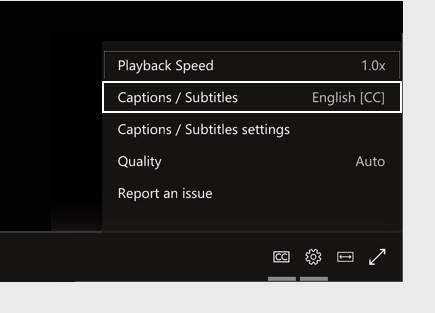
Catatan: Bahasa yang tersedia diatur oleh penyelenggara acara langsung.










